このページで解説している内容は、以下の YouTube 動画の解説で見ることができます。
VPN(基本設定 その2)
「VPN(基本設定 その1)」の続きです。R2ルータのVPNの設定を行って、2拠点間をインターネットVPNで接続します。
ネットワークは、下図の構成になります。ルータは、Cisco1841ルータを使用します。
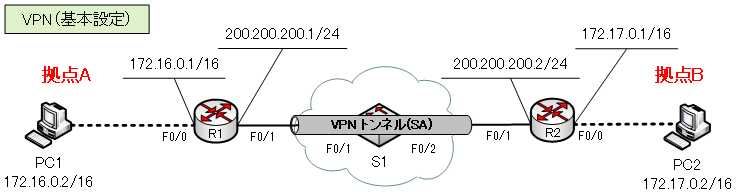
VPNの設定
ここでは、R2ルータのVPNの設定を行っていきます。
●R2ルータ
R2#conf t
↓IPSec対象トラフィックの定義
R2(config)#access-list 100 permit ip 172.17.0.0 0.0.255.255 172.16.0.0 0.0.255.255
↓IKEポリシーの定義(フェーズ1)
R2(config)#crypto isakmp policy 1
R2(config-isakmp)#authentication pre-share
R2(config-isakmp)#encryption 3des
R2(config-isakmp)#group 1 ←省略可
R2(config-isakmp)#hash sha
R2(config-isakmp)#lifetime 86400 ←省略可
R2(config-isakmp)#exit
↓共通鍵とIPアドレスの関連付け
R2(config)#crypto isakmp key cisco address 200.200.200.1
↓トランスフォームセット(IPSec通信設定)
R2(config)#crypto ipsec transform-set TS-IPSEC esp-3des esp-sha-hmac
↓IPSec SA(フェーズ2)の定義
R2(config)#crypto map MAP-IPSEC 1 ipsec-isakmp
R2(config-crypto-map)#match address 100
R2(config-crypto-map)#set peer 200.200.200.1
R2(config-crypto-map)#set transform-set TS-IPSEC
R2(config-crypto-map)#set security-association lifetime seconds 3600
R2(config-crypto-map)#exit
↓インターフェイスへIPSecポリシーを適用
R2(config)#int f0/1
R2(config-if)#crypto map MAP-IPSEC
R2(config-if)#end
R2#copy run start
疎通確認
PC1からPC2へpingを行います。
C:>ping 172.17.0.2
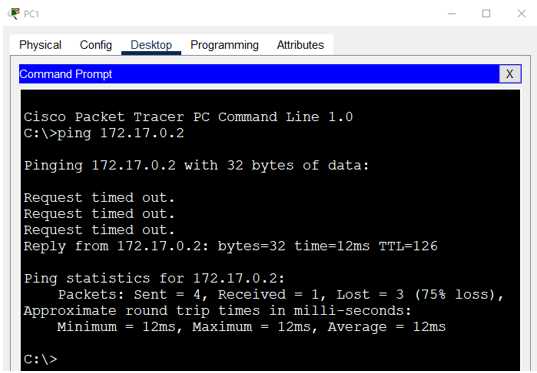
「要求がタイムアウトしました。」と表示されます。ping が成功しています。これは、暗号通信が行われるまで時間がかかるためです。
すべての要求がタイムアウトする場合もあります。
再度、pingを実行します。
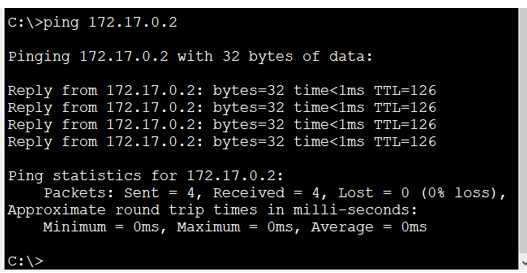
ping は、すべて成功します。
これで、VPNの設定と疎通確認は完了です。構築した2拠点間をVPNで接続するネットワークは、次の「VPN(基本設定 その3 検証)」で検証していきます。
